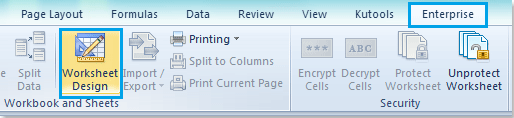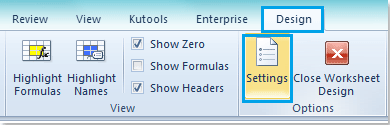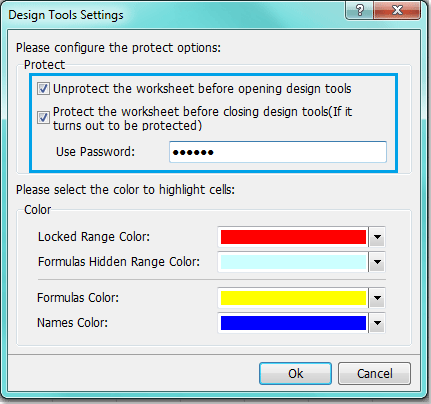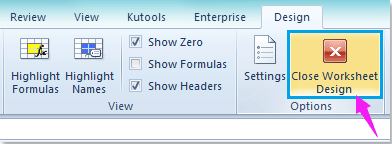, er der ingen andre direkte måde at beskytte den særlige beregninger auto igen i excel, så du kan skabe en vba kode til at beskæftige sig med det.efter en ændring af indholdet af den arbejdsplan, gør som følger:,,,.,.hold den, alat + f11, nøgler til at åbne den, microsoft visual basic for ansøgninger vindue,.,,,. 2.så klik, thisworkbook, fra venstre, projektet udforsker, dobbelt klik til at åbne, modul, og derefter kopi og pasta efter vba kode i blindprøven modul:,,, vba kode: - beskyttelse af specifik arbejdsplan, private ubåd workbook_beforesave (byval saveasui som boolean, annullere som boolean), hvis msgbox ("reprotect blad vigtigste?", vbyesnocancel) = vbyes så plader ("primære"). beskytte ("123456"), hvis mål under,,,,,, 3.og så red og tæt på denne kodeks, en hurtig boks vil springe ud for at minde dig om, hvis du ønsker at beskytte denne specifikke kladde, se skærmbillede:,,,,,,. 4.så klik, ja, knap for at beskytte denne arbejdsplan igen, nu, du er nødt til at redde denne dagbog, excel makro - aktiveret arbejdsbog, format.fra nu af, når du redde eller tæt på denne dagbog, ovennævnte hurtig boks vil dukke op, hver gang at minde dem om, at deres særlige beregninger automatisk.,,, note: i ovennævnte kode, den tekst, de vigtigste, er den arbejdsplan navn, at du vil at beskytte, og nummer 123456, kodeordet til din beskyttet status, kan du ændre dem til deres behov.,,,,, auto beskytte særlige beregninger med kutools for excel,,, hvis du har kutools for excel, med dets arbejdsplan konstruktion, funktion, kan du hurtigt og let kan ændre beskyttet status, og så er det igen uden nogen vba kode.,,, kutools for excel, omfatter mere end 120 handy excel - regneark.gratis prøve uden begrænsning i 30 dage.få det nu,.,,, efter montering af kutools for excel, gør følgende:,,,.,.gå til dit beskyttede arbejdsplan, og så klik, enterprise >, arbejdsplan design, og et nyt design, tab vil blive anbragt på båndet, se screenshots:,,,,,,. 2.i henhold til, design, tab, klik, kulisser, mulighed for valg, gruppe, og i kommer ud, designværktøjer indstillinger, dialog kasse, tjek begge, unprotect den arbejdsplan, før åbningen af design værktøjer, valg og beskytte den arbejdsplan inden lukketid design værktøjer, mulighed for, at beskytte, afsnit, og så træde kodeordet af deres beskyttede arbejdsplan i, bruger kodeord t, ext kasse, se screenshots:,,,,,, 3.efter afslutningen af ovennævnte situationer, klik, okay, for at afslutte dialogen, og derefter forlade, arbejdsplan design, ved at klikke på arbejdsplan design, for at gøre denne nytte virkning.se skærmbillede:,,,,,,. 4.i den beskyttede kladde, nu, tryk, enterprise >, arbejdsplan design, at unprotect den arbejdsplan og ændre indholdet, som du har brug for, efter at redigere indholdet klikkes på arbejdsplan design, for at beskytte denne arbejdsplan igen.,,,,
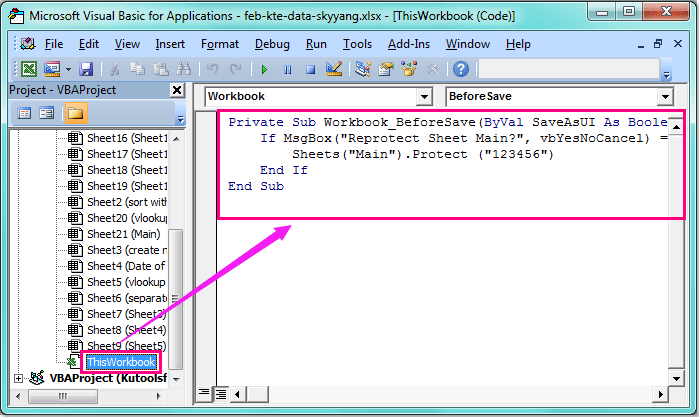
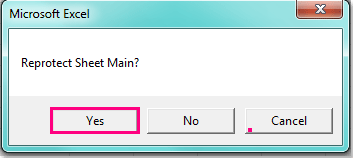
![]()